
Tin học cơ sở - Bài 2
lượt xem 62
download
 Download
Vui lòng tải xuống để xem tài liệu đầy đủ
Download
Vui lòng tải xuống để xem tài liệu đầy đủ
Tài liệu tham khảo bài giảng Tin học cơ sở giảng dạy cho cử nhân y tế công cộng - Bài 2 Làm quan với Microsoft Word
Bình luận(0) Đăng nhập để gửi bình luận!
Nội dung Text: Tin học cơ sở - Bài 2
- So n th o, ch n, tìm ki m, thay th v n b n Bài 2 LÀM QUEN V I MICROSOFT WORD M c tiêu Sau khi h c xong bài này, sinh viên s có kh n ng Th c hi n c các thao tác kh i ng, t t ch ng trình Microsoft Word Th c hi n các thao tác v i i t ng trên màn hình Microsoft Word (th c n, thanh công c , thanh nh d ng, thanh tr ng thái). S d ng c Word m m t t p v n b n (m i ho c ã có). So n th o c ti ng Vi t trong Microsoft Word. 1 Kh i ng và thoát kh i ch ng trình Microsoft Word 1.1 Kh i ng ch ng trình Microsoft Word Có 2 cách kh i ng ch ng trình Microsoft Word XP Cách 1: Nh p Start, ch n Programs, ch n Microsoft Word Cách 2: Nh p úp chu t trái trên bi u t ng Microsoft Word trên Desktop (n u có) 15
- Tin h c c s N u làm theo c hai cách trên mà b n không th y có ch ng trình Word thì có ngh a r ng ch ng trình ch a c cài vào máy b n. 1.2 Thoát kh i ch ng trình Microsoft Word Có nhi u cách thoát kh i ch ng trình Microsoft Word XP. Có 3 cách thông d ng là: - Cách 1: Kích chu t trái vào d u góc trên bên ph i c a c a s ch ng trình Microsoft Word XP. - Cách 2: n t h p phím Alt+F4 - Cách 3: Ch n menu File, ch n Close 2 Màn hình Microsoft Word 16
- So n th o, ch n, tìm ki m, thay th v n b n Title bar Menu bar Tool bar Drawing bar Status bar C a s ch ng trình c a Microsoft Word g m các thành ph n: Title bar Thanh tiêu th hi n tên c a ch ng trình là Microsoft Word và tên c a tài li u. Menu bar Các l nh trên Menu c li t kê theo t ng nhóm. M i nhóm làm các vi c khác nhau và g i nh cho ng i s d ng. - File: G m các l nh thao tác v i file nh : m file, óng file, t o file m i, l u file, t nh d ng trang in, in n, óng c a s ch ng trình Word 2000 … - Edit: G m các l nh so n th o v i v n b n nh : Sao chép (Copy), c t dán (Cut), tìm ki m (Search), thay th (Replace), dán (Paste) … - View: G m các l nh cho phép hi n th v n b n hi n t i theo nh ng cách khác nhau nh : d ng thông th ng (Normal layout), d ng in n (Print 17
- Tin h c c s layout), phóng to v n b n theo các t l khác nhau, hi n th các thanh công c …. Insert: G m các l nh cho phép chèn các i t ng, các bi u t ng, các hình - nh, ánh s trang v n b n… vào v n b n. Format: G m các l nh cho phép nh d ng v n b n nh : t font ch , nh - d ng v n b n ki u li t kê, nh d ng o n v n b n, nh d ng màu s c hi n th c a v n b n… Tool: G m các l nh cho phép thi t l p các tu ch n m r ng thêm cho v n - b n nh : ki m tra chính t , t tu ch n (Options), tr n th , vi t các macro… Table: G m các l nh cho phép thao tác v i b ng bi u nh : t o b ng, xoá - b ng, thay i nh d ng c a b ng, chuy n v n b n thành b ng và ng c l i…. Window: G m các l nh cho phép thao tác v i các c a s so n th o c a Word - nh : t o c a s m i, s p x p c a s , chia c a s thành nhi u ph n… Help: G m các l nh cho phép hi n th n i dung v ch ng trình Word và - toàn b ph n tr giúp c a ch ng trình Word. Toolbar Thanh công c là các l nh c th hi n d i d ng bi u t ng giúp ng i s d ng có th thi hành m t s l nh nhanh h n. Khi di chuy n chu t t i g n m t bi u t ng thì tên c a l nh t ng ng s hi n ra uôi c a con tr chu t, ây c g i là tool tip. Các thanh th ng c dùng là Standard và Formatting. Các bi u t ng c a thanh công c Standard New – T o m t v n b n m i Open - M m t t p tin v n b n Save - L u t p tin v n b n hi n hành Print - In t p tin v n b n hi n hành Print Preview - Xem tr c trang in Spelling - Ki m tra l i chính t Cut - Chuy n m t o n v n b n ang ch n vào Clipboard 18
- So n th o, ch n, tìm ki m, thay th v n b n Copy - Chép m t o n v n b n ang ch n vào b nh m Clipboard Paste - Chèn n i dung c l u tr trong Clipboard vào v trí con tr text Format Painter - Chép ki u nh d ng Undo – B qua m t l nh v a thi hành Redo - B qua m t l nh v a undo Insert Hyperlink – Chèn siêu liên k t (Hyperlink) khi mu n liên k t t i m t trang Web khác Web Toolbar - Th hi n thanh công c Web Tables and Borders - Th hi n thanh công c tables and borders Insert Table - Chèn b ng bi u Insert Microsoft.Excel Worksheet - Chèn b ng bi u c a ch ng trình Microsoft Excel Columns – nh d ng c t ch Drawing - Hi n ho c n thanh công c Draw Document Map - Th hi n c a s v n b n d i d ng c u trúc theo cách trình bày c a v n b n Show/Hide - Hi n ho c n các ký t không in Zoom control - Th hi n c a s v n theo t l 19
- Tin h c c s Help - H ng d n Các bi u t ng c a thanh công c Formatting Style - Ki u trình bày c a Paragraph Font - Ch n font ch . Font Size - Ch n kích th c font ch Bold – Ch m Italic - Ch nghiêng Underline - Ch g ch d i Aligh left - C n dòng th ng hàng bên trái Center - C n dòng th ng hàng tâm c a hàng ch Aligh Right - C n dòng th ng hàng bên ph i Justify - C n dòng th ng hàng c bên trái l n bên ph i Numbering - Ki u nh d ng li t kê s th t Bullets - Ki u nh d ng li t kê ký t c bi t Decrease Indent - Gi m l trái c a paragraph 20
- So n th o, ch n, tìm ki m, thay th v n b n Increase Indent - T ng l trái c a paragraph Borders - Hi n ho c n các bi u t ng l nh border Highlight - ánh d u o n v n b n b ng màu Font Color – Ch n màu cho ch Ngoài ra, trong quá trình làm vi c, chúng ta còn có th nh p bi u t ng (Drawing ) trên thanh Standard hi n ra (ho c t t) thanh Drawing. Thanh này th ng n m phía d i c a c a s so n th o. Microsoft Word có r t nhi u thanh công c . Ta có th cho hi n các thanh công c khác b ng cách nh p menu View, tr chu t vào l nh Toolbar và nh p ch n tên thanh công c c n thi t, thanh công c nào ang hi n ra s có d u ki m tra ng tr c. Ta có th i u khi n và s p t v trí c a các thanh công c sau khi chúng ã hi n th . Ch ng h n, dùng chu t kéo m t c nh c a thanh công c Drawing có th làm thay i kích th c c a thanh công c này, dùng chu t kéo tiêu c a thanh công c có th di chuy n nó sang v trí khác. c bi t, n u di chuy n thanh công c i lên phía trên c a c a s và a vào v trí k ti p c a các thanh công c ã có s n, nó t du i ra thành m t hàng, lúc này nh chu t thì thanh công c s c x p ngay ng n và tiêu c a thanh công c t ng m t i. Chú ý Vùng làm vi c trong c a s Word s b thu h p khi có nhi u thanh công c hi n ra cùng lúc. Vì v y, tu theo yêu c u c a công vi c, ch nên cho hi n ra nh ng thanh công c c n thi t mà thôi. Status bar Là thanh công c cho phép ng i dùng theo dõi c v trí hi n t i c a con tr so n th o. 3 Th hi n c a s v n b n M t v n b n có th c xem d i nh ng góc khác nhau thông qua các l nh trong menu View ho c dùng các bi u t ng l nh n m góc d i bên trái c a c as . Nh p menu View ch n l nh: 21
- Tin h c c s - Normal: c a s cho m t th c o ngang, ch này s hi n th cv n b n v i các ki u nh d ng ký t , nh d ng paragraph, hình v (không chính xác). Nó không hi n th các c t ch , frame, các headers – footers. Nó th ng c dùng trong lúc nh p v n b n, hi u ch nh và nh d ng v n b n, d ng này Word s làm vi c nhanh h n. - Web layout: - Print layout: c a s có hai th c o, v n b n c th hi n nh trang gi y in v i y cách trình bày, Word s ch y ch m h n. - Outline: c a s không có th c o, ch này s hi n th v n b n trong d ng outline, ch thích h p cho vi c trình bày m t v n b n dài có tr t t theo các m c (m c s la mã, m c s , m c ch ...). 4 M t p v n b n m i h o c ã có 4.1 M m tv nb nm i m m t v n b n m i, b n có th làm theo các cách sau: - Cách 1: Nh n t h p phím Ctrl+N - Cách 2: Ch n File, ch n New V i c 2 cách trên, s xu t hi n m t c a s nh góc bên ph i c a v n b n b n ang so n th o. T i c a s này, hãy ch n Blank Document. - Cách 3: Trên thanh Formatting, kích ch n bi u t ng ( phía trái nh t). Khi ó m tv n b n m i s c m ra. V i c 3 cách này, v n b n m i m s m c nh là DocumentN (N là m t s thay i, n u trên máy tính – trong th m c C:\My Documents - có v n b n Document1 r i thì v n b n m i m s là Docunet2, N=2). 4.2 M m t t p v n b n ã có Cách 1: Nh n t h p phím Ctrl+O Cách 2: Ch n File, ch n Open Cách 3: Trên thanh Formating kích ch n bi u t ng . V i c 3 cách trên, b n s th y xu t hi n c a s nh sau: 22
- So n th o, ch n, tìm ki m, thay th v n b n M c nh, máy tính s m các tài li u có ph n m r ng là doc trong th m c C:\My Documents. m file v n b n nào trong th m c này , kích ch n bi u t ng c a file ó (ho c gõ tên file ó vào ô File name), sau ó ch n Open m file. Khi mu n m m t file v n b n m t th m c khác, không ph i th m c m c nh (C:\My Documents), hãy kích chu t trái vào bi u t ng trong ph n Look in, m t c a s hi n ra nh hình trang sau. T i c a s này, ta có th tìm n th m c ch a file c n m (t ng t vi c s d ng Windows Explorer), sau ó s kích chu t vào bi u t ng c a file c n m ho c gõ tên file c n m vào ô File name và ch n Open. 5 L uv nb n 5.1 L u n i dung c a v n b n L u n i dung ã so n th o c a v n b n là m t vi c làm th ng xuyên c a ng i th c hi n vi c so n th o trên máy tính. l u n i dung c a v n b n hi n t i (v n b n có c a s so n th o ang c kích ho t). B n có th th c hi n m t trong các cách sau: - Cách 1: Nh n ng th i t h p phím Ctrl+S. - Cách 2: Ch n Menu File/ Save. - Cách 3: Kích chu t trái lên bi u t ng c a thanh Formatting. Khi th c hi n 1 trong 3 cách trên, n u v n b n ã c l u t tr c (t c là ã có tên do ng i dùng t) thì v n b n s c l u l i, m i thay i do quá trình so n th o c a ng i dùng tác ng vào v n b n s c l u gi , khi t t máy tính, n i dung c a v n b n th i i m l u gi s c b o toàn. N u không l u v n b n l i, khi t t máy (có th do 23
- Tin h c c s m t i n t ng t), toàn b n i dung c a v n b n s b m t và ng i dùng s ph i gõ l i t u. Khi th c hi n 1 trong 3 cách trên, n u v n b n là m t v n b n m i, t c là ch a c l u gi 1 l n nào tr c ó, ta s g p c a s sau: Khi ó, m c nh máy tính s l u v n b n trong th m c C:\My Documents, n u mu n l u v n b n v i tên nào ó (khác tên DocumentN), hãy gõ tên m i vào ô File Name và ch n Save. N u mu n gi tên m c nh c a máy tính t thì nguyên và ch n Save, trong tr ng h p này, l n sau file m i m ra s có tên m c nh là Document(N+1). Trong tr ng h p mu n l u file m t th m c khác, kích chu t trái vào bi u t ng ch n th m c c n l u file. N u mu n t tên khác tên m c nh c a máy tính, gõ tên vào ô File Name và ch n Save. N u mu n l y tên là tên m c nh c a máy tính t, ch n Save. Chú ý Nên t cho v n b n m t tên g i nh n n i dung c a nó. Vi c này cho phép qu n lý và tìm ki m v n b n nhanh h n. 5.2 L u v n b n d i d ng m t v n b n khác Trong nhi u tr ng h p, b n mu n l u v n b n c a mình thành m t b n copy khác, v i m t tên m i. Khi ó, hãy th c hi n 1 trong các cách sau: - Cách 1: Nh n phím F12 trên bàn phím - Cách 2: Ch n Menu File/Save As. 24
- So n th o, ch n, tìm ki m, thay th v n b n Vi c t tên file và l u file hoàn toàn t ng t nh ph n l u v n b n ã trình bày m c bên trên. i m khác bi t duy nh t là ây, chúng ta s có m t v n b n m i v i n i dung hoàn toàn t ng t v n b n c nh ng s có tên m i do b n v a t xong. M t khác v n b n m i này c ng tr thành v n b n hi n hành c a trình so n th o Word XP 6 Môi tr ng so n th o ti ng Vi t 6.1 Gi i thi u m t s b gõ M t trong nh ng v n b n g p ph i ngay trong l n so n th o m t v n b n u tiên trong Word là làm th nào có th gõ c ti ng Vi t, trong khi bàn phím ch toàn là các ch cái không d u. Hi n nay trên th tr ng có r t nhi u ph n m m giúp b n gõ c ti ng Vi t trong các ng d ng khác nh : VietKey, Abc, UniKey… các ph n m m này g i t t là b gõ Ti ng Vi t VietKey 2000 và Unikey là ph n m m h tr gõ ti ng Vi t ph bi n nh t hi n nay kh i ng ch ng trình gõ ti ng Vi t, b n th c hi n nh sau: Ch ng trình VietKey 2000 Cách 1: Nh p chu t vào Start, ch n VietKey2000 - Cách 2: t màn hình Desktop, b n nh p úp bi u - t ng kh i ng ch ng trình này. Vknt.exe V i c 2 cách trên c a s sau xu t hi n: Trên c a s VietKey, b n nên ch n TaskBar thu g n c a s xu ng góc ph i màn hình. 25
- Tin h c c s Ch ng trình UniKey T Desktop b n nh p úp vào bi u t ng . C a s ch ng trình xu t hi n nh sau: Unikey.lnk B n nên ch n Close thu g n ch ng trình xu ng góc ph i d i c a màn hình 6.2 Cách gõ ti ng Vi t Ki u gõ Telex - Các ch cái, ch s c gõ nh bình th ng (gõ vào các phím có tên t ng ng trên bàn phím). - Các t có d u c gõ theo qui t c sau ây Du Phím Ví d D us c s as = á D u huy n f af = à D uh i r ar = D u ngã x ax = ã D u n ng j aj = D um aa, oo, ee aa=â, oo=ô, ee=ê D u dâu ch uw, w, ] D u dâu ch ow, [ D u tr ng aw D u g ch ngang dd Kh d u z Ví d gõ dòng ch : “N c ch y á mòn” Ta gõ nh sau: “Nwowcs chayr ddas monf” ho c “N][cs chayr ddas mofn” Ki u gõ Vni - Các ch cái, ch s c gõ nh bình th ng (gõ vào các phím có tên t ng ng trên bàn phím). 26
- So n th o, ch n, tìm ki m, thay th v n b n - Các t có d u c gõ theo qui t c sau ây Du Phím Ví d D us c 1 a1 = á D u huy n 2 a2 = à D uh i 3 a3 = D u ngã 4 a4 = ã D u n ng 5 a5 = D um 6 a6=â, o6=ô, e6=ê D u dâu 7 u7= , o7= D u t r ng 8 a8 = D u g ch ngang 9 d9 = Kh d u 0 Ví d gõ dòng ch : “N c ch y á mòn” Ta gõ nh sau: “Nu7o71c cha3y d9a1 mo2n” 6.3 Các chu n gõ ti ng Vi t Chu n gõ ABC Chu n gõ ABC s d ng b ng mã TCVN3(ABC). so n th o v n b n d a trên chu n này, th c hi n các thao tác sau: - Kh i ng ch ng trình gõ ti ng Vi t (VietKey 2000 ho c UniKey) - Khi xu t hi n bi u t ng nh góc ph i phía d i màn hình, kích chu t ph i vào bi u t ng ho c bi u t ng , ch n TCVN3(ABC) (ho c TCVN code table). Các Font t ng ng v i chu n gõ ABC là các Font b t u b ng .vn nh .vnTime, .vnTimeH .vnArial, .vnArialH, .vnAristos,… Chu n gõ Unicode - Kh i ng ch ng trình gõ ti ng Vi t (VietKey 2000 ho c UniKey) - Khi xu t hi n bi u t ng nh góc ph i phía d i màn hình, kích chu t ph i vào bi u t ng ho c bi u t ng , ch n Unicode Các Font t ng ng v i chu n gõ Unicode là các Font Times New Roman, Arial, … Chú ý Các b c gõ c ti ng Vi t trong Word: M ch ng trình Microsofr Word - Kh i ng ch ng trình gõ ti ng Vi t - L a ch n ki u gõ (Telex ho c Vni) - L a ch n chu n gõ (ABC ho c Unicode) - Khi ã l a ch n chu n gõ nào thì ph i ch n các Font ch so n th o t ng - ng v i chu n ó 27
- Tin h c c s BÀI T P Bài 1 Y t công c ng (YTCC), n u so v i quá trình ti n tri n c a y h c, thì th c s là m t ngành h c m i, tr h n r t nhi u. Tuy v y, quá trình phát tri n c a YTCC c ng ng i ta a ra khá nhi u nh ngh a khác nhau. Nh ng nh ngh a sau ây c coi là c b n c a YTCC ã c ph n ông các nhà khoa h c trong l nh v c này công nh n và trích d n cho t i nay bao g m: - “YTCC là khoa h c và ngh thu t c a vi c phòng b nh, kéo dài tu i th , t ng c ng s c kho và hi u qu thông qua nh ng c g ng c t ch c c a c ng ng, v.v..” (Wilsow), 1920) - “Hoàn thi n nh ng quan tâm xã h i trong vi c m b o nh ng quy n làm cho con ng i có th kh e m nh” (báo cáo c a IOM, 1998) Có th th y c t nh ng nh ngh a này là YTCC có nhi m v t ng c ng và b o v s c kh e cho m t c ng ng nh t nh và nó ch có th làm c i u ó thông qua vi c áp d ng nh ng bi n pháp t ch c xã h i. Vi c hi u và áp d ng úng nh ng nguyên t c c b n c a YTCC nh m b o v và nâng cao s c kh e c ng ng là vô cùng quan tr ng. v y thì chúng ta nên hi u YTCC nh th nào trong b i c nh c a chúng ta hi n nay, và trên nh ng c s ó chúng ta s xây d ng ngành YTCC nh th nào nó có th phát huy tác d ng m t cách có hi u qu nh t trong vi c b o v và nâng cao s c kh e các c ng ng dân c c a chúng ta. C ng có th b ng cách c p ã r t quen thu c v i chúng ta ó là ng ngh a v s c kh e c a T ch c Y t th gi i (TCYTTG) xem nó có gì mâu thu n v i nh ngh a YTCC ã nêu trên không. TCYTTG ã nh ngh a s c kh e c a m t cá th “là tình tr ng tho i mái c v th ch t và tinh th n c a cá th ó ch không ph i ch là tình tr ng không có b nh t t”. V y thì chúng ta có th suy ra r ng s c kh e c a m t c ng ng là tình tr ng tho i mái c v v t ch t và tinh th n c a c m t c ng ng. Các ho t ng h ng t i vi c b o v , t ng c ng s c kh e c a m t c ng ng chính là các ho t ng YTCC. Ph ng pháp hi n c cho là t i u nh t và h u nh duy nh t th c hi n vi c này chính là thông qua nh ng bi n pháp phát hi n v n s c kh e, nguy c e d a s c kh e c ng ng và áp d ng nh ng bi n pháp can thi p nh truy n thông, giáo d c, t ch c xã h i thu n l i cho vi c t ng c ng s c kh e. Yêu c u: - Nh p v n b n trên và t tên là “khainiemYTCC.doc”. - M file “khainiemYTCC.doc” và t tên l i là “lichsuYTCC.doc” 28
- So n th o, ch n, tìm ki m, thay th v n b n Bài 2 Khoa h c, công ngh ã óng góp vai trò quan tr ng gi i quy t nh ng v n thi t th c, c p bách v y t và y h c, góp ph n nâng cao ch t l ng và hi u qu trong s nghi p ch m sóc và b o v s c kh e nhân dân. Nó ã th c s là ng l c phát tri n y h c Vi t Nam, c th hi n c th là: 1. ã góp ph n tích c c kh ng ch , y lùi và t ng b c thanh toán m t s b nh lây truy n Vi t Nam, gi m t l m c và t l t vong c a s t rét, tiêu ch y, nhi m khu n c p tính ng hô h p tr em, kh ng ch không x y ra d ch b nh l n, ví d : V b nh s t rét n m 1995 so v i n m 1991 gi m ch t 92,64% và gi m m c 39,77%. K t qu này có s óng góp tích c c c a khoa h c, công ngh chi t xu t Artemisinin t cây thanh cao hoa vàng, Artemisinin và các ch ph m c a nó ã th hi n r t rõ tác d ng trong i u tr s t rét ác tính. Các s n ph m c a khoa h c công ngh v v c-xin ã cung c p cho ch ng trình tiêm ch ng m r ng nhi u v c-xin trong n c có ch t l ng GMP qu c t nh : V c-xin b i li t, u n ván, viêm gan B, viêm não Nh t B n,... ã làm gi m rõ r t nhi u b nh d ch mà tr c kia e d a s c kh e tr em. Nghiên c u s n xu t c các b sinh ph m ch n oán viêm não Nh t B n s t xu t huy t, viêm gan B... có ch t l ng t t và áp ng yêu c u cho ch n oán, m t s v c-xin có kh n ng xu t kh u. 2. ã nghiên c u ng d ng nhi u k thu t m i hi n i, thi t th c nâng cao ch t l ng ch n oán và i u tr . Các k thu t ch n oán b ng hình nh ã c áp d ng t i hai Trung tâm chuyên sâu Hà N i và thành ph H Chí Minh, ã góp ph n phát hi n chính xác m t s c n b nh mà tr c kia không ch n oán c. Các k thu t i u tr hi n i nh ph u thu t n i soi tán s i, ghép th n, ghép t y, h i s c c p c u... ã c u ch a c nhi u ng i b nh mà tr c kia i u tr k t qu r t th p ho c không ch a c. 3. V l nh v c d c, ã t p trung vào n i dung t o ngu n nguyên li u làm thu c nh là: ã nghiên c u nâng cao hi u qu tr ng cây thanh cao hoa vàng và chi t xu t Artemisinin, ph c h i cây canh-ki-na, chi t xu t các Ancaloit khác t cây d a c n ngoài Vinblastin. Nghiên c u tái sinh Sa nhân, Hoàng ng t o thêm ngu n nguyên li u chi t xu t Berberin Vi t Nam. Th c hi n ch n gi ng và tr ng u t p trung t o ngu n nguyên li u chi t xu t Papain s d ng trong công nghi p d c, th c ph m và xu t kh u. Yêu c u: - Nh p v n b n trên và t tên là: “khoahoccongnghe.doc” - Hi n th v n b n d ng Normal, WebPage, Print Layout - L u v n b n v i tên m i là “KHCN_Yte.doc” 29

CÓ THỂ BẠN MUỐN DOWNLOAD
-

Đề kiểm tra cuối học kỳ 2 môn Tin học - Trường Tiểu học số 2 Sơn Đông
 3 p |
3 p |  490
|
490
|  70
70
-

Giáo án Tin Học lớp 10: Bài 11: TỆP VÀ QUẢN LÝ TỆP
 7 p |
7 p |  593
|
593
|  61
61
-

Giáo án Tin học 10: Chương 1. Khái niệm về cơ sở dữ liệu và hệ quản trị
 15 p |
15 p |  367
|
367
|  40
40
-

Đề kiểm tra số 2 cuối học kỳ 2 lớp 5: Môn Tin học - Trường TH Phước Tiến (Năm học 2014-2015)
 4 p |
4 p |  240
|
240
|  38
38
-

Giáo án Tin Học lớp 10: Bài 13: MỘT SỐ HỆ ĐIỀU HÀNH THÔNG DỤNG
 4 p |
4 p |  586
|
586
|  31
31
-
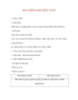
Giáo án Tin Học Văn Phòng: BÀI 2: NHỮNG KIẾN THỨC CƠ SỞ
 0 p |
0 p |  179
|
179
|  30
30
-

Chương trình luyện thi Tin học: Phần 1
 107 p |
107 p |  124
|
124
|  28
28
-

Giáo án Tin Học lớp 10: Bài 2: THÔNG TIN VÀ DỮ LIỆU (tiết 2)
 6 p |
6 p |  399
|
399
|  24
24
-

Giáo án Tin học Lớp 11 Bài 2: Các thành phần của ngôn ngữ lập trình
 4 p |
4 p |  234
|
234
|  11
11
-

Bài giảng Điện tử Tin học lớp 11: Bài 2
 12 p |
12 p |  108
|
108
|  6
6
-

Bài giảng môn Tin học lớp 7 bài 2: Các thành phần chính và dữ liệu trên trang tính
 17 p |
17 p |  12
|
12
|  4
4
-

Bài giảng Tin học lớp 3 bài 2: Thông tin xung quanh ta
 7 p |
7 p |  13
|
13
|  4
4
-

Bài giảng Tin học lớp 11 bài 2: Cấu trúc cơ bản trong lệnh C#
 17 p |
17 p |  22
|
22
|  3
3
-

Bài giảng môn Tin học lớp 9 - Chủ đề 2: Mạng thông tin toàn cầu Internet
 9 p |
9 p |  45
|
45
|  2
2
-

Giáo án Tin học lớp 7 - Bài thực hành 4: Bảng điểm lớp em (Tiết 2)
 3 p |
3 p |  72
|
72
|  2
2
-

Giáo án Tin học lớp 8 bài 2: Thông tin trong môi trường số
 5 p |
5 p |  5
|
5
|  2
2
-

Đề thi học kì 2 môn Tin học lớp 12 năm 2022-2023 - Trường THPT Nguyễn Trãi, Quảng Nam
 5 p |
5 p |  11
|
11
|  2
2
Chịu trách nhiệm nội dung:
Nguyễn Công Hà - Giám đốc Công ty TNHH TÀI LIỆU TRỰC TUYẾN VI NA
LIÊN HỆ
Địa chỉ: P402, 54A Nơ Trang Long, Phường 14, Q.Bình Thạnh, TP.HCM
Hotline: 093 303 0098
Email: support@tailieu.vn










